[ExpertWiFi] Cum se configurează routerul cu fir ExpertWiFi prin aplicația ExpertWiFi (iOS/Android)?
Acest articol descrie cum să configurați routerul cu fir ExpertWiFi prin aplicația ExpertWiFi.
Dacă doriți să configurați routerul cu fir ExpertWiFi prin GUI web, consultați [ExpertWiFi] Cum să utilizați QIS (Configurare rapidă pentru Internet) pentru a configura routerul ExpertWiFi? (Interfață grafică web)
Înainte de a începe configurarea:
1. Porniți routerul cu fir ExpertWiFi, cum ar fi EBG15 sau EBG19P.
2. Folosind un cablu de rețea și conectați modemul ISP la portul WAN al routerului cu fir.
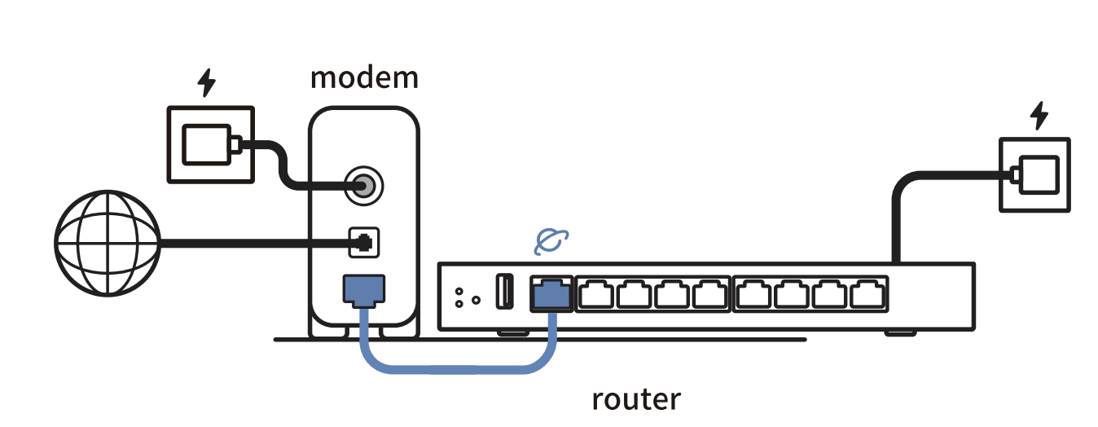
3. Descărcați aplicația ExpertWiFi pe dispozitivele dvs. mobile.

Dacă utilizați un dispozitiv iOS, vă rugăm să consultați aici.
Dacă utilizați un dispozitiv Android, vă rugăm să consultați aici.
iOS:
1. Deschideți aplicația ASUS ExpertWiFi și alegeți [Setup] > [ASUS ExpertWiFi Wired Series].
Routerul cu fir ExpertWiFi necesită legarea contului, vă rugăm să alegeți unul dintre tipurile de cont social și să vă conectați.

2. După ce v-ați conectat cu succes la contul dvs. social, vă rugăm să activați funcția Bluetooth de pe telefon și să alegeți [Activare cameră și scanare] sau [Setare manuală].

Dacă nu activați mai întâi funcția Bluetooth pe dispozitivul iOS, va apărea următoarea notificare.
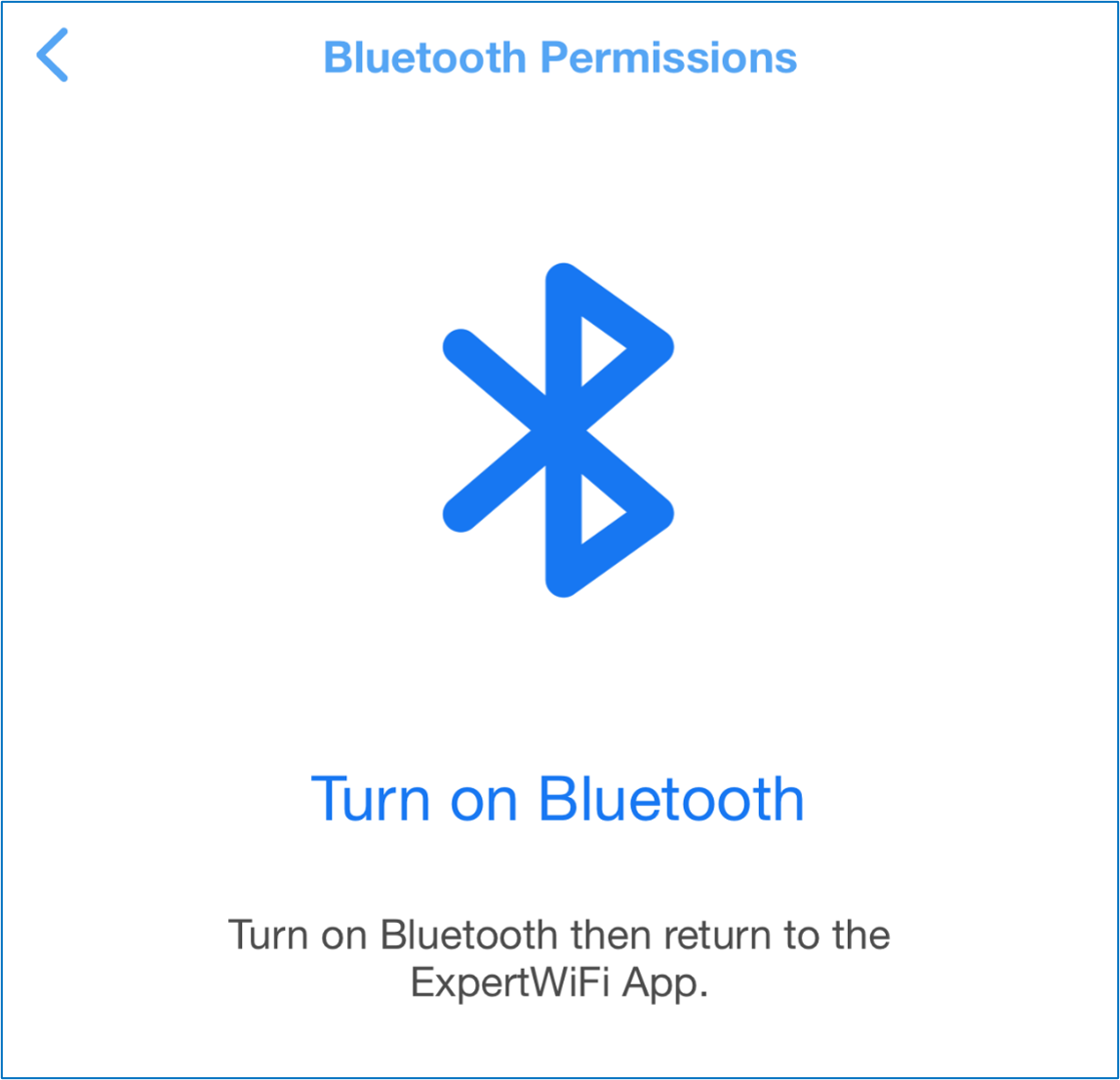
Dacă alegeți [Setare manuală], dispozitivele dvs. mobile vă vor cere să activați Bluetooth și să începeți să căutați automat routerul cu fir ExpertWiFi.

Dacă alegeți [Enable Camera and Scan], vă rugăm să scanați codul QR situat în partea de jos a routerelor cu fir ExpertWiFi.

3. După scanarea codului QR, aplicația ExpertWiFi va începe să detecteze tipul dvs. de internet și starea conexiunii. Vă rugăm să urmați instrucțiunile din aplicația ASUS ExpertWiFi pentru a finaliza setările.
După ce setarea este finalizată, apăsați butonul [Finish] pentru a termina setarea inițială.

Notă: Există trei tipuri de conexiune la internet
(1). IP automat: Nu sunt necesare informații de completat.
(2). PPPoE: Introduceți contul PPPoE și parola furnizate de furnizorul dvs. de servicii de internet (ISP).
(3). IP static: trebuie să obțineți informații despre adresa IP, masca de subrețea, gateway-ul implicit și serverul DNS de la furnizorul dvs. de servicii de internet (ISP).
Dacă nu sunteți sigur despre tipurile de conexiune la rețea și despre informațiile de configurare, vă rugăm să contactați furnizorul dvs. de servicii de internet (ISP).
4. După finalizarea setărilor, veți fi direcționat către pagina de pornire a aplicației ExpertWiFi, unde puteți naviga pe internet în siguranță.

Android:
1. Deschideți aplicația ASUS ExpertWiFi și veți vedea o pagină de solicitare a contului de rețea ASUS. Routerul cu fir ExpertWiFi necesită legarea contului, vă rugăm să alegeți unul dintre tipurile de cont social și să vă conectați.
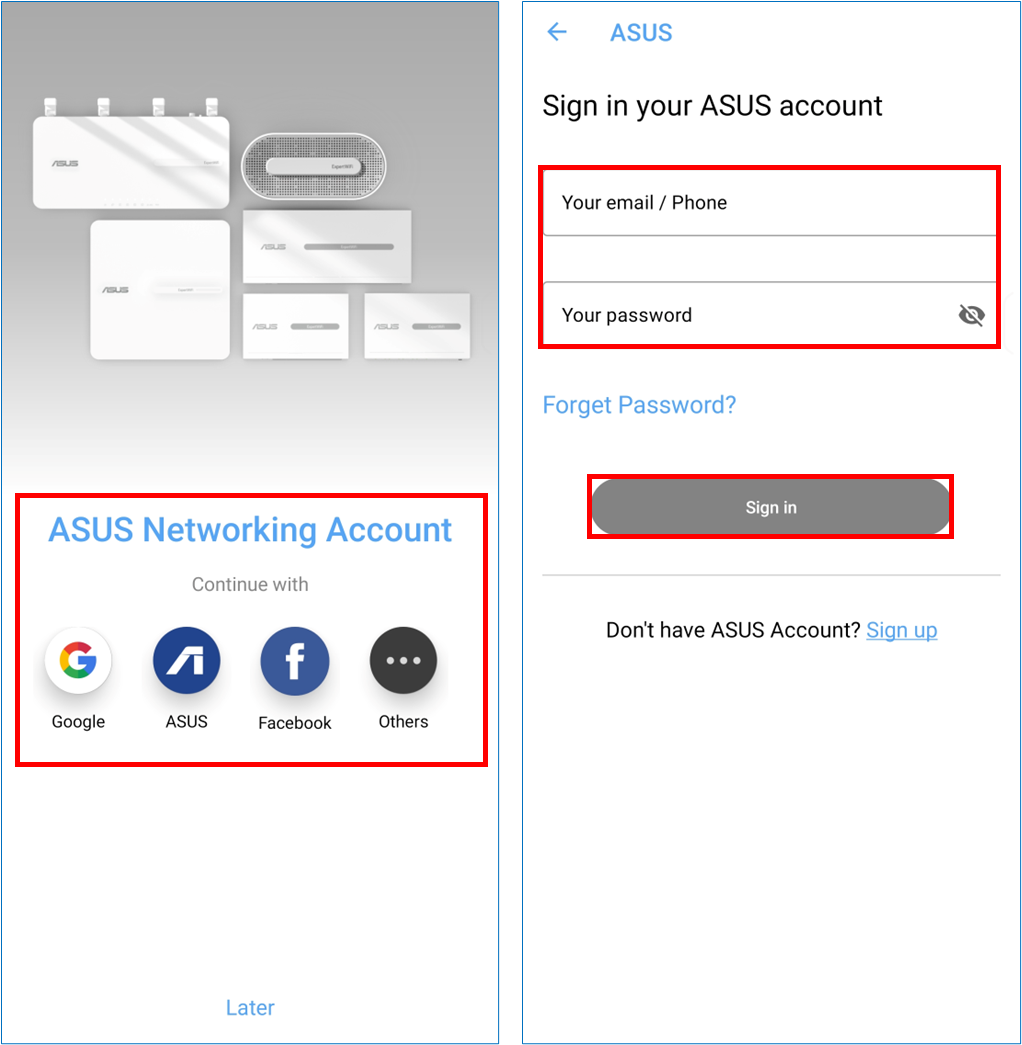
2. Alegeți [Setup]>[ASUS ExpertWiFi Wired Series].

3. Vă rugăm să activați mai întâi funcția Bluetooth de pe telefon și să alegeți [Activare cameră și scanare] sau [Setare manuală].

Dacă nu activați mai întâi funcția Bluetooth pe dispozitivul Android, va apărea următoarea notificare.

Dacă alegeți [Setare manuală], dispozitivele dvs. mobile vă vor cere să activați Bluetooth și să începeți să căutați automat routerul cu fir ExpertWiFi.

Dacă alegeți [Enable Camera and Scan], vă rugăm să scanați codul QR situat în partea de jos a routerelor cu fir ExpertWiFi.

4. După scanarea codului QR, aplicația ExpertWiFi va începe să detecteze tipul dvs. de internet și starea conexiunii. Vă rugăm să urmați instrucțiunile din aplicația ASUS ExpertWiFi pentru a finaliza setările.
După ce setarea este finalizată, apăsați butonul [Finish] pentru a termina setarea inițială.
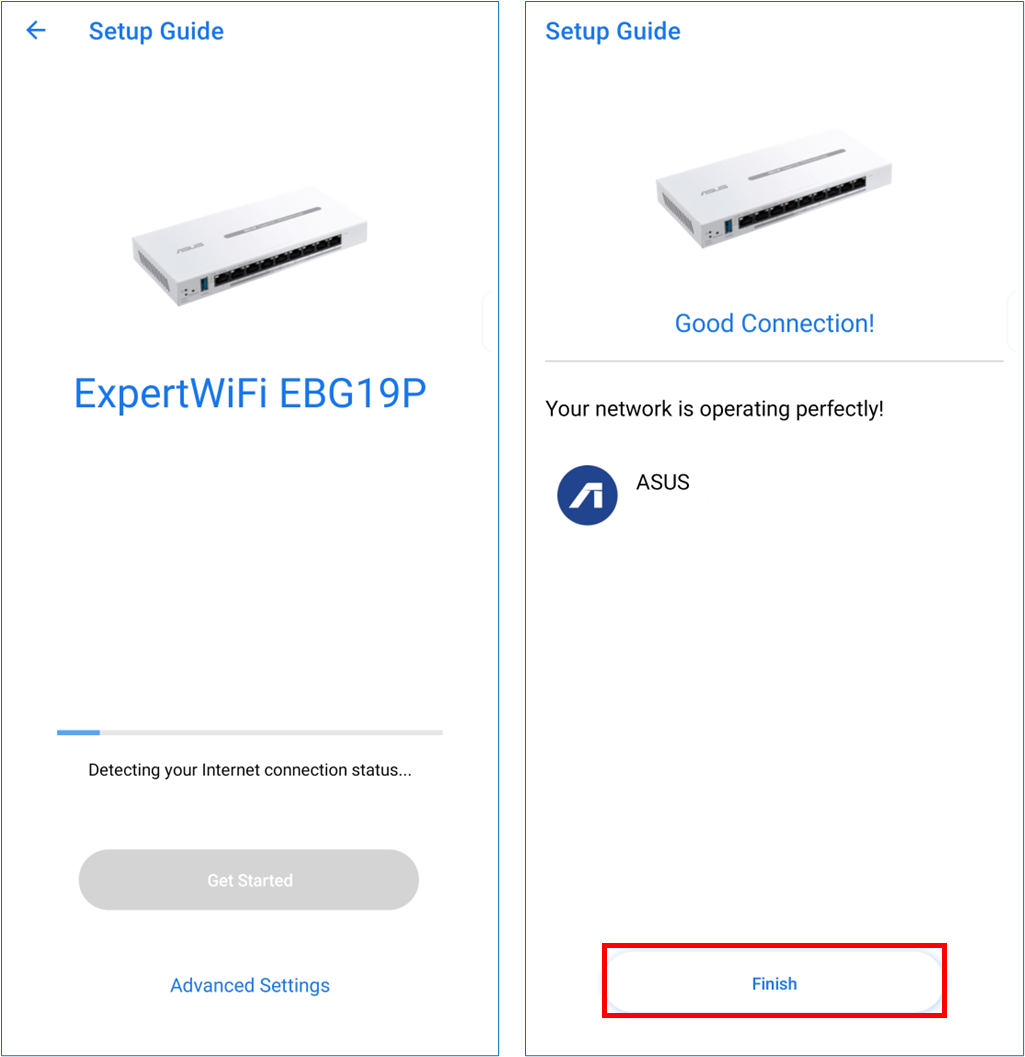
Notă: Există trei tipuri de conexiune la internet
(1). IP automat: Nu sunt necesare informații de completat.
(2). PPPoE: Introduceți contul PPPoE și parola furnizate de furnizorul dvs. de servicii de internet (ISP).
(3). IP static: trebuie să obțineți informații despre adresa IP, masca de subrețea, gateway-ul implicit și serverul DNS de la furnizorul dvs. de servicii de internet (ISP).
Dacă nu sunteți sigur despre tipurile de conexiune la rețea și despre informațiile de configurare, vă rugăm să contactați furnizorul dvs. de servicii de internet (ISP).
5. După finalizarea setărilor, veți fi direcționat către pagina de pornire a aplicației ExpertWiFi, unde puteți naviga pe internet în siguranță.

Cum să obțineți (Utility / Firmware)?
Puteți descărca cele mai recente drivere, software, firmware și manuale de utilizare în Centrul de descărcare ASUS.
Dacă aveți nevoie de mai multe informații despre Centrul de descărcare ASUS, consultați acest link.